 |
 |
|
||
 |
||||
Tisk na CD a DVD média
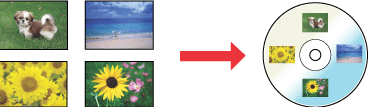
Software Epson Print CD dodaný s tiskárnou umožňuje vytvářet CD/DVD etikety. Po vytvoření souboru s etiketou můžete tisknout přímo na 12cm a 8cm CD/DVD.
Poznámka k tisku na CD/DVD média
Přihrádku na disky CD/DVD skladujte na rovném místě. Zdeformovaná či poškozená přihrádka na disky CD/DVD může způsobit nesprávnou funkci tiskárny.
Používejte pouze CD/DVD média, která jsou označena jako vhodná pro potisk, např. “Printable on the label surface (Vhodné pro potisk na etiketovací straně)” nebo “Printable with ink jet printers (Vhodné pro potisk v inkoustových tiskárnách)”.
Tiskněte pouze na CD/DVD kruhového tvaru.
Další podrobnosti k manipulaci s CD/DVD médii a pokyny k zápisu dat na CD/DVD média najdete v CD/DVD dokumentaci.
Při tisku na CD/DVD média je v zájmu zajištění kvality tisku použita nižší sytost barev, přesně naopak, než je tomu u speciálního papíru Epson.
Nepotiskujte CD/DVD média před tím, než na ně zapíšete data. V opačném případě mohou nečistoty a škrábance způsobit chyby při zápisu datu.
Vyzkoušejte tisk na rezervní CD/DVD médium, počkejte jeden celý den a zkontrolujte výslednou kvalitu potisku, především pak před tiskem velkého množství CD/DVD médií.
Potištěného povrchu CD/DVD média se dotýkejte až po úplném zaschnutí. Média nesušte na přímém slunci.
Dle typu CD/DVD médií může dojít k rozmazání potisku v závislosti na sytosti barev.
Vlhkost na straně určené k tisku může způsobit rozmazání.
Dojde-li k neúmyslnému potisknutí přihrádky na disky CD/DVD nebo vnitřního průhledného držáku, ihned nanesený inkoust setřete.
Opakovaný tisk na stejném CD/DVD médiu nezvýší tiskovou kvalitu.
Pokud tisknete na CD/DVD pomocí aplikace, které nepodporuje tisk na CD/DVD, na zásobníku CD/DVD, samotných CD, DVD nebo uvnitř tiskárny se mohou vyskytnout skvrny.
Zvolíte-li CD/DVD Premium Surface jako nastavení Media Type (Typ média) v ovladači tiskárny a použijete-li vysoce kvalitní CD/DVD médium, můžete vytvářet vysoce kvalitní CD/DVD etikety.
Před dalším použitím CD a DVD médií nebo před kontaktem s potisknutou plochou nechte potisk dostatečně uschnout. CD a DVD média potisknutá pomocí volby CD/DVD Premium Surface v nastavení Media Type (Typ média) schnou déle než média potisknutá pomocí volby CD/DVD v nastavení Media Type (Typ média). CD a DVD média potisknutá pomocí volby CD/DVD Premium Surface nechte schnout 24 hodin.
Zůstává-li povrch lepkavý i po zaschnutí potisku, je příliš vysoká sytost barev. V tom případě snižte úroveň sycení barev v aplikaci Epson Print CD.
Není-li nastavení polohy pro tisk přesné, upravte polohu v aplikaci Epson Print CD.
Dochází-li k rozmazání inkoustu, upravte sycení barev pomocí Epson Print CD.
Oblast tisku CD/DVD média je možné nastavit pomocí aplikace Epson Print CD. Nastavte oblast tisku tak, aby se shodovala s oblastí tisku CD/DVD média, které chcete potisknout. Při provádění nastavení pamatujte, že v důsledku nesprávného nastavení může dojít ke znečištění přihrádky na disky CD/DVD nebo samotného CD či DVD média.
Je-li přihrádka při spuštění CD/DVD tiskové úlohy vysunutá nebo nesprávně zasunutá, zajistěte a zkontrolujte její řádné zasunutí.
 Viz Vkládání CD/DVD médií
Viz Vkládání CD/DVD médií
 Viz Vkládání CD/DVD médií
Viz Vkládání CD/DVD médií
Je-li přihrádka při spuštění CD/DVD tiskové úlohy vysunutá, není tiskárna připravena. Počkejte, dokud se na obrazovce nezobrazí výzva k zasunutí přihrádky. Přihrádku poté znovu zasuňte do tiskárny a stiskněte tlačítko  .
.
 .
.Po dokončení tisku na CD/DVD média odstraňte přihrádku na disky CD/DVD a přední zásobník nastavte do polohy pro podávání papíru.
Oblast tisku CD/DVD média je definována následovně.
|
12cm CD/DVD
|
8cm CD/DVD
|
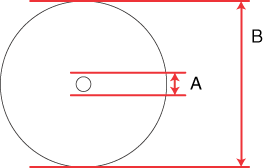 |
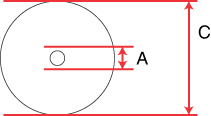 |
|
A
|
18 mm
|
|
B
|
120 mm
|
|
C
|
80 mm
|
 Poznámka:
Poznámka:|
Při tisku v těchto oblastech disku může dojít ke znečištění média nebo přihrádky na disky CD/DVD inkoustem.
|
|
Oblast u vnitřního otvoru
|
18 až 42 mm
|
|
Oblast u vnějšího okraje
|
117 až 120 mm (12cm CD/DVD), 77 až 80 mm (8cm CD/DVD)
|
Vkládání CD/DVD médií
Podrobnější informace o vkládání CD/DVD médií najdete v níže uvedené části.
Přístup k aplikaci Epson Print CD
Podrobnosti o spuštění aplikace Epson Print CD najdete v následující části.
 Poznámka:
Poznámka:|
Návod jak používat aplikaci Epson Print CD najdete v nabídce Help (Nápověda).
|
Tisk na CD/DVD média ve Windows
Pomocí aplikace Epson Print CD můžete tisknout obrázky na CD/DVD média. Následující pokyny vysvětlují, jak lze tisknout na CD/DVD média pomocí aplikace Epson Print CD.
 Poznámka:
Poznámka:|
Tisknout je možné vždy pouze na jedno CD nebo DVD médium. Je-li počet ve volbě Copies (Kopie) nastaven na 2 nebo více, vyjměte každé CD nebo DVD médium po dokončení tisku z přihrádky a vložte do přihrádky další médium. Pro pokračování v tisku stiskněte tlačítko
 . . Viz Vkládání CD/DVD médií Viz Vkládání CD/DVD médií
|
Provedení základních nastavení
 |
V nabídce File (Soubor) klepněte na položku Print (Tisk). Otevře se dialogové okno Print (Tisk).
|
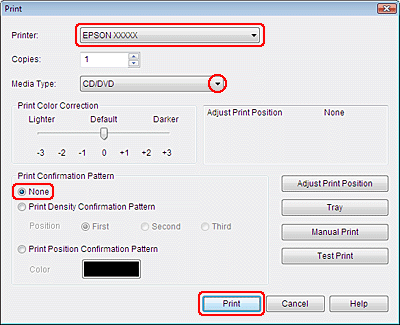
 |
Zkontrolujte, zda je tiskárna zvolena v nastavení Printer (Tiskárna).
|
 |
V nastavení Media Type (Typ média) zvolte CD/DVD nebo CD/DVD Premium Surface.
|
 |
V nastavení Print Confirmation Pattern (Tiskový potvrzovací vzor) zvolte None (Žádný) a klepněte na tlačítko Print (Tisk).
|
Provedení pokročilých nastavení
Komplexní nastavení můžete provést pomocí ovladače tiskárny.
 |
V nabídce File (Soubor) klepněte na položku Print (Tisk). Otevře se dialogové okno Print (Tisk).
|
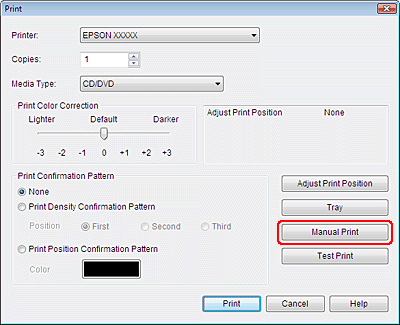
 |
Klepněte na tlačítko Manual Print (Ruční tisk).
|
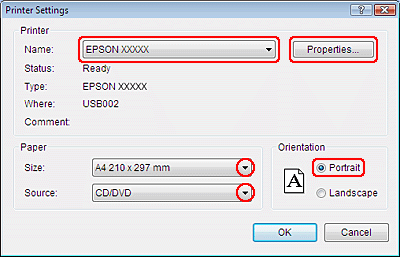
 |
Zkontrolujte, zda je tiskárna zvolena v nastavení Name (Název).
|
 |
V nastavení Size (Velikost) zvolte A4.
|
 |
V nastavení Source (Zdroj) zvolte CD/DVD.
|
 |
V nastavení Orientation (Orientace) zvolte Portrait (Na výšku).
|
 |
Klepnutím na tlačítko Properties (Vlastnosti) otevřete ovladač tiskárny.
|
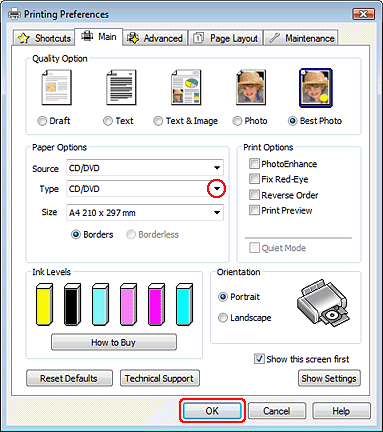
 |
V nastavení Type (Typ) zvolte CD/DVD nebo CD/DVD Premium Surface.
|
 |
Upravte ostatní nastavení podle individuálních potřeb.
|
 |
Klepnutím na tlačítko OK zavřete ovladač tiskárny.
|
 |
Klepnutím na tlačítko OK zahajte tisk dat.
|
Tisk na CD/DVD média v Mac OS X
Provedení základních nastavení
 Poznámka:
Poznámka:|
Tisknout je možné vždy pouze na jedno CD nebo DVD médium. Je-li počet ve volbě Copies (Kopie) nastaven na 2 nebo více, vyjměte každé CD nebo DVD médium po dokončení tisku z přihrádky a vložte do přihrádky další médium. Pro pokračování v tisku stiskněte tlačítko
 . . Viz Vkládání CD/DVD médií Viz Vkládání CD/DVD médií
|
 |
Z nabídky File (Soubor) zvolte položku Print (Tisk). Otevře se dialogové okno Print (Tisk).
|
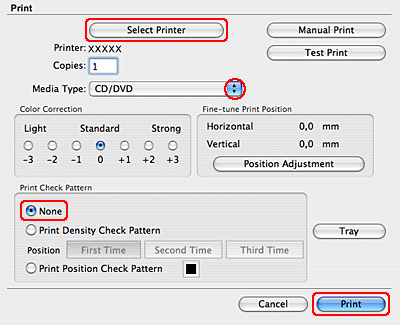
 |
Klepněte na tlačítko Select Printer (Zvolit tiskárnu).
|
 |
Ze seznamu tiskáren vyberte vaši tiskárnu.
|
 |
V nastavení Media Type (Typ média) zvolte CD/DVD nebo CD/DVD Premium Surface.
|
 |
Zkontrolujte, zda je v nastavení Print Check Pattern (Kontrolní vzor tisku) zvolena volba None (Žádný) a klepněte na tlačítko Print (Tisk).
|
Provedení pokročilých nastavení
Komplexní nastavení můžete provést pomocí ovladače tiskárny.
 Poznámka:
Poznámka:|
Snímky obrazovek v oknech ovladače tiskárny v tomto oddíle jsou z Mac OS X 10.5.
|
 |
V nabídce File (Soubor) klepněte na položku Print (Tisk). Otevře se dialogové okno Print (Tisk).
|
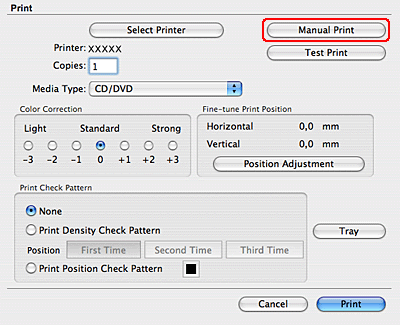
 |
Klepněte na tlačítko Select Printer (Zvolit tiskárnu).
|
 |
Ze seznamu tiskáren vyberte vaši tiskárnu.
|
 |
Klepnutím na tlačítko Manual Print (Ruční tisk) otevřete dialogové okno Page Setup (Vzhled stránky).
|
 |
Po otevření následujícího dialogového okna klepněte na tlačítko OK.
|
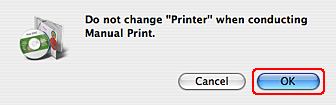
 |
Otevře se dialogové okno Page Setup (Vzhled stránky).
|
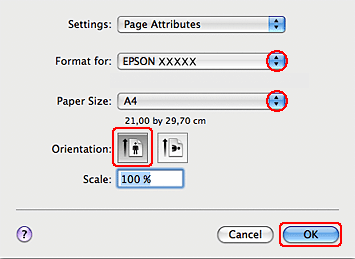
 |
Zkontrolujte, zda je tiskárna zvolena v nastavení Format for (Formát pro).
|
 |
V nastavení Paper Size (Velikost papíru) zvolte A4.
|
 |
V nastavení Orientation (Orientace) zvolte Portrait (Na výšku).
|
 |
Klepnutím na tlačítko OK otevřete dialogové okno Print (Tisk).
|
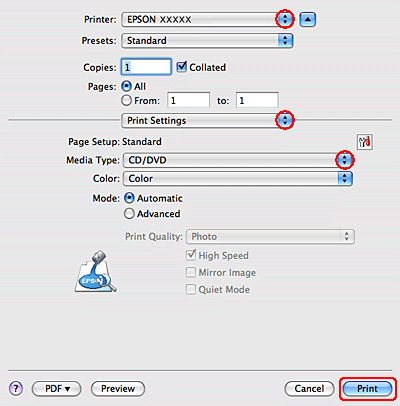
 Poznámka pro uživatele Mac OS X 10.5:
Poznámka pro uživatele Mac OS X 10.5:|
Pokud není dialogové okno Print (Tisk) rozšířeno, pak toto okno lze rozšířit klepnutím na tlačítko
 . . |
 |
Zkontrolujte, zda je tiskárna zvolena v nastavení Printer (Tiskárna).
|
 |
Zvolte Print Settings (Nastavení tisku).
|
 |
V nastavení Media Type (Typ média) zvolte CD/DVD nebo CD/DVD Premium Surface.
|
 |
Upravte ostatní nastavení podle individuálních potřeb a klepněte na tlačítko Print (Tisk).
|
Tisk na CD/DVD média pomocí softwaru třetích výrobců
Tisknete-li na CD/DVD média pomocí jiného softwaru podporujícího tisk na CD/DVD média, je nutné provést následující nastavení.
|
Size (Velikost)
|
A4
|
|
Orientation (Orientace)
|
Portrait (Na výšku)
|
|
Source (Zdroj) (Windows)
|
CD/DVD
|
|
Type (Typ)
|
CD/DVD nebo CD/DVD Premium Surface
|
|
Tray type (Typ zásobníku) *
|
Epson Tray Type 2 **
|
* Nutno specifikovat v závislosti na použitém softwaru.
** Název se může v závislosti na softwaru lišit.
